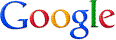上一个帖子,介绍了“用图片传播翻墙工具”。今天,来聊一下其中的技术原理。如果你对IT技术没啥兴趣,可以略过本文。
先来说说信息隐藏的目的。俺大致总结了一下,信息隐藏可以用于如下几种场合。
所谓的“敏感词过滤”,常翻墙的同学,应该都很熟悉了。用图片来隐藏信息,可以规避 GFW 的敏感词过滤。
俺在上一个帖子介绍的方法(把翻墙工具嵌入图片中),主要是为了躲开网站管理人员的人工审查。国内的很多网站,对于上传的图片,都会进行人工审查。如果能通过技术手段把信息隐藏在图片中,而图片本身又看不出什么异样,人工审核就看不出来。
最后,图片还可以用来隐藏加密的信息。关于加密的用途及重要性,俺在《文件加密的扫盲介绍》中,已经强调过加密性。用图片来隐藏加密信息,除了具有加密的效果,还具有很大的欺骗性——因为外人难以知道一张图片是否包含有加密信息。
下面,俺会介绍几种不同的隐藏方式。在动手之前,先说一下准备工作——把要隐藏得文件先用压缩工具(比如 7zip 或 WinRAR)压缩一下。
压缩有如下几个好处:
如果你要隐藏的文件是文本格式或者 Office 格式,它内部的内容是明码的。如果里面包含敏感词,在通过网络传输时,会遭遇 GFW 的敏感词过滤(技术术语叫“深度包检测”)。而压缩后的文件,原有的内容已经变得面目全非,可以规律敏感词过滤。
压缩之后,体积变小,有利于增加隐蔽性。因此,应尽量使用“最大压缩”的选项。
对于后面介绍的2种方法(尾部追加法、内容覆盖法),如果你隐藏的文件是压缩格式的,到时候提取信息会很简便——直接用压缩工具来解压,即可。
先介绍最简单的一种方法。
顾名思义,“尾部追加法”就是把要隐藏的文件追加到图片尾部。这种方法不会破坏图片原有的任何数据,因此,图片看起来和原来一模一样。
隐藏的过程很简单,用 Windows 内置的文件拷贝命令,即可完成。假设你的图片文件叫
该命令执行之后,即可得到一个新的图片文件
由于你追加的是压缩文件,提取的时候就简单了——只要用压缩工具打开
1. 制作简单,只用
2. 用看图工具看生成的新文件,还是跟原来一样。
3. 隐藏的文件,大小不受限制。比如,你可以在一张 100KB 的图片尾部,追加 200KB 的隐藏数据。
1. 由于隐藏的文件附加在尾部。当你把这个新的图片文件上传到某些贴图的网站,(假如这个网站对图片格式的校验比较严格)它有可能会发现图片尾部有多余的数据,并且会把这个多余的数据丢弃掉。
2. 追加后,图片的文件尺寸变大了。如果你追加的文件太大,容易被发现破绽(比方说,一张 640*480 的 jpeg 图片,大小竟然有好几兆,对于有经验的 IT 技术人员,一下子就会觉得有猫腻)
说完尾部追加的办法,再来介绍内容覆盖的办法。
通常来说,图片文件都有包含2部分:文件头和数据区。而“内容覆盖法”,就是把要隐藏的文件,直接【覆盖】到图片文件的【数据区】的【尾部】。比方说,某图片有 100KB,其中文件头占 1KB,那么,数据区就是 99KB。也就是说,最多只能隐藏 99KB 的文件。
切记:覆盖的时候,千万不可破坏【文件头】。文件头一旦破坏,这个图片文件就【不再是】一个合法的图片文件了。
使用这种方法,对图片文件的格式,是有讲究的——最好用【24位色的 BMP 格式】。为啥捏?
一来,BMP 格式本身比较简单,数据区随便覆盖,问题不大;
二来,24位色的 BMP 相对其它的格式 BMP,文件尺寸更大,可以隐藏更多内容。
用这个招数来隐藏信息,稍微有点麻烦,需要借助一些小工具。对于这种简单的活计,俺通常用 Python 来搞定。以下是俺写的一个简单 Python 脚本。你的电脑中如果有 Python 环境,可以直接拿这个脚本去用。
事先声明:如下代码没有严格计算 BMP 的文件头尺寸,俺只是大致预留了 1024 字节,感觉应该够了。
上述 Python 代码很好懂。略有编程基础的同学,10分钟之内就可以用自己熟悉的语言重写一个类似的。
没学过 Python 的同学,如果有兴趣,可以看看俺之前写的《为什么俺推荐 Python?》系列博文。
对于某些熟悉 Python 的同学,可能会质疑上述代码——对文件操作,为啥不用
俺来解释一下:
上述代码这么写是为了让【不懂】Python 的程序员更容易理解——因为其它编程语言大都采用“打开/读写/关闭”三部曲来操作文件内容。
和前一种方法类似。如果你覆盖的是压缩文件,提取的时候,可以用压缩工具打开图片,就可以直接看到压缩包里面的内容了。
1. 图片的文件尺寸没变。
2. 虽然隐藏文件覆盖到数据区,破环了原图像的内容。但是从格式上来讲,该图片文件的格式还是合法的(因此,你可以把这种图片上传到各种贴图的网站,技术上不会出问题)
3. 如果隐藏的是压缩文件,提取的过程很简单。
1. 由于隐藏的文件覆盖了数据区,因此,图片在显示的时候,会有一块区域变成灰蒙蒙的(如果遭遇“肉眼审查”,可能会引起怀疑)
2. 隐藏文件的大小,有一定的限制——不能大于图片数据区的尺寸。
3. 对图片格式有一定要求。此处再啰嗦一下,建议用 24位色的 BMP 格式。
最后,来介绍一种最复杂,但是也最高级(最隐蔽)的方法——隐写术。
此方法会涉及较深奥的技术领域,俺也就知道个大概。通俗地说:如果把图片的某个像素的颜色,进行微小的调整,肉眼是看不出来的;因此,专门的软件,利用某些高深的算法,就可以在变化的像素中隐藏信息。
有兴趣的同学,可以看“这里”的介绍;懂洋文的,还可以看更详细的介绍,在“这里”。
使用这种方法,你需要用专门的工具来进行信息的隐藏和提取。在进行隐藏时,你除了指定图片文件和被隐藏的文件,还需要设置一个密码。隐写工具会把你的隐藏文件先加密,然后再进行隐写;提取的时候,需要用同一款隐写工具进行提取,并输入同样的密码,才能提取出来。
假如图片文件落入攻击者手中,他必须【同时知道】这2个信息(你用哪款隐写工具,你隐写时设置的密码),才【有可能】破解出隐含的信息(仅仅是“有可能”)。因此,安全性相当高。
下面介绍几款工具,大伙儿可以根据自己喜好,挑选一个试试看。
1. 隐蔽性非常好。图片用肉眼看上去几乎没变(其实是有极其轻微的变化,但是肉眼看不出)
2. 图片文件的大小没变化。
3. 即使是专业人士,也很难判断一张图片是否包含了隐写术的数据。
1. 隐藏信息和提取信息比较麻烦,需要使用专门的工具。
2. 只能隐藏较少的信息(此方法能隐藏的信息量,和图片面积有关,和图片格式无关。比如一张 1600*1200 尺寸的,无论哪种格式,大约只能隐藏【几 KB】的数据)
今天介绍的几个招数,除了可以用于图片文件,还可以用在其它的多媒体文件中(比如:音频文件、视频文件)。有兴趣的网友,可以自个儿研究一下。
俺博客上,和本文相关的帖子(需翻墙):
《用图片传播翻墙软件》
《文件加密的扫盲介绍》
《如何用“磁盘加密”对抗警方的【取证软件】和【刑讯逼供】,兼谈数据删除技巧》
★图片隐藏信息的用途
先来说说信息隐藏的目的。俺大致总结了一下,信息隐藏可以用于如下几种场合。
◇规避敏感词过滤
所谓的“敏感词过滤”,常翻墙的同学,应该都很熟悉了。用图片来隐藏信息,可以规避 GFW 的敏感词过滤。
◇规避肉眼审查
俺在上一个帖子介绍的方法(把翻墙工具嵌入图片中),主要是为了躲开网站管理人员的人工审查。国内的很多网站,对于上传的图片,都会进行人工审查。如果能通过技术手段把信息隐藏在图片中,而图片本身又看不出什么异样,人工审核就看不出来。
◇传递加密信息
最后,图片还可以用来隐藏加密的信息。关于加密的用途及重要性,俺在《文件加密的扫盲介绍》中,已经强调过加密性。用图片来隐藏加密信息,除了具有加密的效果,还具有很大的欺骗性——因为外人难以知道一张图片是否包含有加密信息。
★准备工作——先压缩
下面,俺会介绍几种不同的隐藏方式。在动手之前,先说一下准备工作——把要隐藏得文件先用压缩工具(比如 7zip 或 WinRAR)压缩一下。
压缩有如下几个好处:
◇优点1
如果你要隐藏的文件是文本格式或者 Office 格式,它内部的内容是明码的。如果里面包含敏感词,在通过网络传输时,会遭遇 GFW 的敏感词过滤(技术术语叫“深度包检测”)。而压缩后的文件,原有的内容已经变得面目全非,可以规律敏感词过滤。
◇优点2
压缩之后,体积变小,有利于增加隐蔽性。因此,应尽量使用“最大压缩”的选项。
◇优点3
对于后面介绍的2种方法(尾部追加法、内容覆盖法),如果你隐藏的文件是压缩格式的,到时候提取信息会很简便——直接用压缩工具来解压,即可。
★尾部追加法
先介绍最简单的一种方法。
◇技术原理
顾名思义,“尾部追加法”就是把要隐藏的文件追加到图片尾部。这种方法不会破坏图片原有的任何数据,因此,图片看起来和原来一模一样。
◇隐藏信息的步骤
隐藏的过程很简单,用 Windows 内置的文件拷贝命令,即可完成。假设你的图片文件叫
A.jpg,需要隐藏的压缩文件叫 B.zip,那你只需要执行如下命令,就可以把两个文件合并成一个新文件。copy /b A.jpg + B.zip C.jpg(注:上述命令中的
/b 选项表示:以【二进制】方式合并)该命令执行之后,即可得到一个新的图片文件
C.jpg。这个图片文件的大小是前两者的总和。你可以用各种看图工具来打开 C.jpg,【不会】发现啥异常。◇提取信息的步骤
由于你追加的是压缩文件,提取的时候就简单了——只要用压缩工具打开
C.jpg,就可以直接看到压缩包里面的内容了。◇优点
1. 制作简单,只用
copy 命令就搞定啦;如果隐藏的是压缩文件,提取的过程也很简单。2. 用看图工具看生成的新文件,还是跟原来一样。
3. 隐藏的文件,大小不受限制。比如,你可以在一张 100KB 的图片尾部,追加 200KB 的隐藏数据。
◇缺点
1. 由于隐藏的文件附加在尾部。当你把这个新的图片文件上传到某些贴图的网站,(假如这个网站对图片格式的校验比较严格)它有可能会发现图片尾部有多余的数据,并且会把这个多余的数据丢弃掉。
2. 追加后,图片的文件尺寸变大了。如果你追加的文件太大,容易被发现破绽(比方说,一张 640*480 的 jpeg 图片,大小竟然有好几兆,对于有经验的 IT 技术人员,一下子就会觉得有猫腻)
★内容覆盖法
说完尾部追加的办法,再来介绍内容覆盖的办法。
◇技术原理
通常来说,图片文件都有包含2部分:文件头和数据区。而“内容覆盖法”,就是把要隐藏的文件,直接【覆盖】到图片文件的【数据区】的【尾部】。比方说,某图片有 100KB,其中文件头占 1KB,那么,数据区就是 99KB。也就是说,最多只能隐藏 99KB 的文件。
切记:覆盖的时候,千万不可破坏【文件头】。文件头一旦破坏,这个图片文件就【不再是】一个合法的图片文件了。
使用这种方法,对图片文件的格式,是有讲究的——最好用【24位色的 BMP 格式】。为啥捏?
一来,BMP 格式本身比较简单,数据区随便覆盖,问题不大;
二来,24位色的 BMP 相对其它的格式 BMP,文件尺寸更大,可以隐藏更多内容。
◇隐藏信息的步骤
用这个招数来隐藏信息,稍微有点麻烦,需要借助一些小工具。对于这种简单的活计,俺通常用 Python 来搞定。以下是俺写的一个简单 Python 脚本。你的电脑中如果有 Python 环境,可以直接拿这个脚本去用。
事先声明:如下代码没有严格计算 BMP 的文件头尺寸,俺只是大致预留了 1024 字节,感觉应该够了。
import sys def embed(container_file, data_file, output_file) : container = open(container_file, "rb").read() data = open(data_file, "rb").read() if len(data)+1024 >= len(container) : print("Not enough space to save " + data_file) else : f = open(output_file, "wb") f.write(container[ : len(container)-len(data)]) f.write(data) f.close() if "__main__" == __name__ : try : if len(sys.argv) == 4 : embed(sys.argv[1], sys.argv[2], sys.argv[3]) else : print("Usage:\n%s container data output" % sys.argv[0]) except Exception as err : print(err)
上述 Python 代码很好懂。略有编程基础的同学,10分钟之内就可以用自己熟悉的语言重写一个类似的。
没学过 Python 的同学,如果有兴趣,可以看看俺之前写的《为什么俺推荐 Python?》系列博文。
对于某些熟悉 Python 的同学,可能会质疑上述代码——对文件操作,为啥不用
with 语句块捏?俺来解释一下:
上述代码这么写是为了让【不懂】Python 的程序员更容易理解——因为其它编程语言大都采用“打开/读写/关闭”三部曲来操作文件内容。
◇提取信息的步骤
和前一种方法类似。如果你覆盖的是压缩文件,提取的时候,可以用压缩工具打开图片,就可以直接看到压缩包里面的内容了。
◇优点
1. 图片的文件尺寸没变。
2. 虽然隐藏文件覆盖到数据区,破环了原图像的内容。但是从格式上来讲,该图片文件的格式还是合法的(因此,你可以把这种图片上传到各种贴图的网站,技术上不会出问题)
3. 如果隐藏的是压缩文件,提取的过程很简单。
◇缺点
1. 由于隐藏的文件覆盖了数据区,因此,图片在显示的时候,会有一块区域变成灰蒙蒙的(如果遭遇“肉眼审查”,可能会引起怀疑)
2. 隐藏文件的大小,有一定的限制——不能大于图片数据区的尺寸。
3. 对图片格式有一定要求。此处再啰嗦一下,建议用 24位色的 BMP 格式。
★隐写法
最后,来介绍一种最复杂,但是也最高级(最隐蔽)的方法——隐写术。
◇技术原理
此方法会涉及较深奥的技术领域,俺也就知道个大概。通俗地说:如果把图片的某个像素的颜色,进行微小的调整,肉眼是看不出来的;因此,专门的软件,利用某些高深的算法,就可以在变化的像素中隐藏信息。
有兴趣的同学,可以看“这里”的介绍;懂洋文的,还可以看更详细的介绍,在“这里”。
◇隐藏/提取信息的步骤
使用这种方法,你需要用专门的工具来进行信息的隐藏和提取。在进行隐藏时,你除了指定图片文件和被隐藏的文件,还需要设置一个密码。隐写工具会把你的隐藏文件先加密,然后再进行隐写;提取的时候,需要用同一款隐写工具进行提取,并输入同样的密码,才能提取出来。
假如图片文件落入攻击者手中,他必须【同时知道】这2个信息(你用哪款隐写工具,你隐写时设置的密码),才【有可能】破解出隐含的信息(仅仅是“有可能”)。因此,安全性相当高。
◇相关工具
下面介绍几款工具,大伙儿可以根据自己喜好,挑选一个试试看。
| 名称 | 官网 | 界面 | 类型 |
|---|---|---|---|
| Silent Eye | 这里 | 图形界面 | 开源软件 |
| Steg Hide | 这里 | 命令行界面 | 开源软件 |
| Ultima Steganography | 这里 | 图形界面 | 商业软件 |
◇优点
1. 隐蔽性非常好。图片用肉眼看上去几乎没变(其实是有极其轻微的变化,但是肉眼看不出)
2. 图片文件的大小没变化。
3. 即使是专业人士,也很难判断一张图片是否包含了隐写术的数据。
◇缺点
1. 隐藏信息和提取信息比较麻烦,需要使用专门的工具。
2. 只能隐藏较少的信息(此方法能隐藏的信息量,和图片面积有关,和图片格式无关。比如一张 1600*1200 尺寸的,无论哪种格式,大约只能隐藏【几 KB】的数据)
★结尾
今天介绍的几个招数,除了可以用于图片文件,还可以用在其它的多媒体文件中(比如:音频文件、视频文件)。有兴趣的网友,可以自个儿研究一下。
俺博客上,和本文相关的帖子(需翻墙):
《用图片传播翻墙软件》
《文件加密的扫盲介绍》
《如何用“磁盘加密”对抗警方的【取证软件】和【刑讯逼供】,兼谈数据删除技巧》
版权声明
本博客所有的原创文章,作者皆保留版权。转载必须包含本声明,保持本文完整,并以超链接形式注明作者编程随想和本文原始地址:
https://program-think.blogspot.com/2011/06/use-image-hide-information.html
本博客所有的原创文章,作者皆保留版权。转载必须包含本声明,保持本文完整,并以超链接形式注明作者编程随想和本文原始地址:
https://program-think.blogspot.com/2011/06/use-image-hide-information.html